文件夹图标怎么更改
来源:互联网 更新时间:2025-08-11 19:50
文件夹图标怎么更改?也许有朋友还不知道,下面让号令CC小编为你解决这个问题吧,希望能帮助到你!

一、使用Windows自带的方式更改文件夹图标
首先,Windows 系统本身就提供了更改文件夹图标的功能,操作方法如下:
1、右键点击你想更改图标的文件夹,选择“属性”。
2、在弹出的窗口中,点击“自定义”选项卡。

3、在最下方点击“更改图标”按钮。
4、系统会弹出一系列图标供你选择,你也可以点击“浏览”按钮,选择其他 .ico 格式的图标文件。如果是.png、.jpg 需要先进行转换。

5、选定后点击“确定”并应用即可。
6、如果更换图标后没有立刻刷新显示,可以尝试重启资源管理器或清空图标缓存。
二、百页窗助力高效管理
当然,如果你不满足于简单地“换个图标”,而是希望从根本上提升文件管理效率,那么不妨试试百页窗。它不仅支持更直观的文件预览和多窗口操作,还通过“书签”、“时间线”、“私密空间”等一系列实用功能,真正让文件管理变得更轻松、更高效。
1、书签收藏
通过百页窗的“添加到书签”功能,你可以将常用的文件夹或文件加入收藏,类似网页浏览器的收藏栏。不管图标如何,重要文件夹都能一键直达,无需层层打开路径。
2、时间线记录文件修改轨迹
百页窗自带“时间线”功能,自动记录文件修改、访问、移动等操作,对于管理频繁更新的文件夹非常方便,远比仅靠图标辨别来得实用。
3、万能预览
即使你已经换了图标,文件夹里内容是什么还得打开看。但百页窗内置万能查看器,支持直接预览各种格式的文件(文本、图片、视频等),无需安装额外软件,效率更高。

三、自定义图标
此外,如果你对电脑桌面的美观性和个性化有一定要求,完全可以将更换图标这一步进行“升级”,让你的文件夹在视觉上更加有条理和吸引力。
1、准备图标素材:你可以在网络上搜索免费的 .ico 图标包,例如极简风、彩色图标、扁平风格等,根据你的喜好为不同类型的文件夹准备不同风格的图标。
2、分类命名与设计风格统一:例如工作类文件统一用蓝色图标,生活类用绿色,学习类用黄色,并在图标上显示对应小图标或文字,更容易识别。
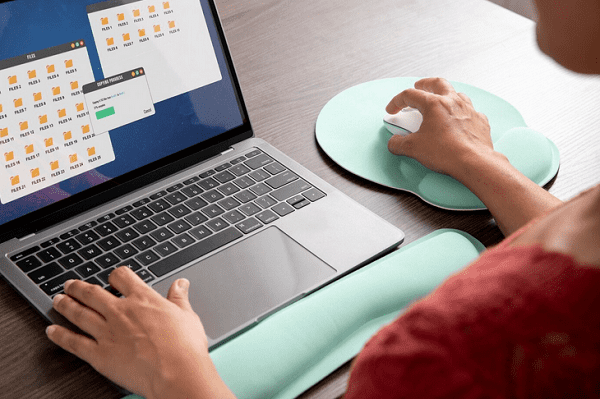
3、保持桌面整洁:文件夹图标虽然美观,但也不宜过度更换,建议搭配合理命名和归类方式一起使用,才能发挥最大的效率和美感。
上面是号令CC小编为你带来的文件夹图标怎么更改?教你几个实用方法,希望有帮到大家,更多相关的文章请关注本站。
-
ao3官方官网链接入口中文
-
《伊苏X -诺曼荣光-》加长版预告公开 8月21日发售!
-
怎么用deepseek生成ppt?deepseek生成ppt教程
-
如何在iPhone中清理缓存 iPhone系统缓存清理方法介绍
-
魔兽世界塔碧卡任务攻略
-
疑似小米YU7 Ultra实车曝光:双风道前舱盖+大面积尾翼
-
Gemini能同时支持多个语言吗 多语言输入与翻译能力解读
-
iPhone 17处理器成谜:连分析师都懵了
-
PotPlayer怎么设置皮肤 PotPlayer界面美化自定义教程
-
美美桑内是什么歌
-
铁路12306怎么核验手机号 铁路12306核验手机号方法
-
东北持续高温 黑龙江空调线下销售额暴涨800%
-
魔兽世界虚空汇聚之地任务攻略
-
蚂蚁庄园答案2025年7月15日
-
最早在哪个朝代我国的活字印刷术被发明出来 蚂蚁庄园
-
夫妻西班牙自驾游整辆房车被偷:一次大意丢掉整个“家”
-
《人民日报》痛批外卖大战:价格战没有赢家 创新才有未来
-
余承东晒成绩单:问界M8六月交付超2万台 稳坐40万级销冠
-
2025崩坏星穹铁道7月14日兑换码分享
-
七家大型盗版游戏网站被查封 案值1.7亿美元
-
1

- 菜鸡冒险家官方下载
- 益智休闲 | 7.74MB
-
2

- 天启的狂怒手游下载
- 策略战棋 | 116.22MB
-
3

- 火影战记1游戏下载
- 角色扮演 | 46.70M
-
4

- 机器人战争安卓手机版下载
- 飞行射击 | 252.66MB
-
5

- 234人聚会手游下载
- 策略战棋 | 36.26 MB
-
1 电脑四核处理器和八核处理器的区别介绍 08-11
-
2 电脑升win11有必要吗 08-11
-
4 安装程序包的语言不受系统支持怎么办 08-11
-
5 找不到ucrtbased.dll怎么办 08-11
-
6 微星主板BIOS怎么进 08-11
-
7 c盘空间越来越小怎么清理 08-11
-
8 怎么看电脑显卡有没有运行 08-11
-
9 电脑内存不足怎么清理c盘文件 08-11
-
10 蓝牙耳机声音开满都很小怎么办 08-11



